Word документи се отварят в WordPad вместо в Word
Всеки тип файл е настроен да се отваря с конкретно приложение. Така например документ на Word може да бъде отворен с помощта на Microsoft Office Word или приложение WordPad . Последното е приложението по подразбиране за документи и може също да отваря Word или DOCX файлове. Въпреки това, друг проблем може да бъде къде текстовите документи се записват във формат Wordpad или RTF , дори когато се използва Microsoft Office . Тази публикация ще ви насочи как можете да разрешите проблема.
Word документи се запазват в WordPad
Докато Office Word винаги ще записва във формат DOCX , но опциите за запис по подразбиране може да са се променили. За да го промените, щракнете върху Save As > браузър и след това от падащото меню изберете Docx вместо RTF . След като направите това, следващия път автоматично ще го запише в същия формат.
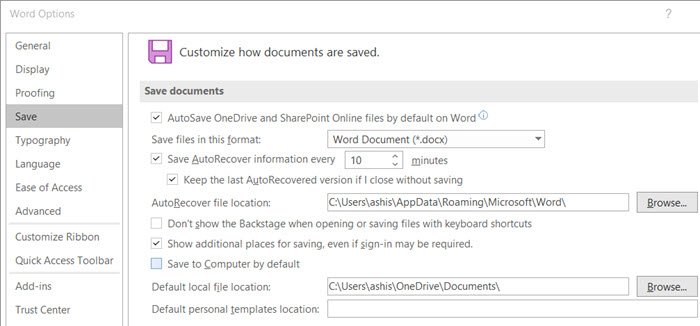
Ако това не работи, отидете на File > Options и проверете дали форматът в секцията Save е RTF .
Ако случаят е такъв, изберете да го промените на DOCX . Приложете промяната и следващия път, когато създадете и запишете word файл, той ще бъде записан в новия формат.
Word документи се отварят в WordPad вместо в Word
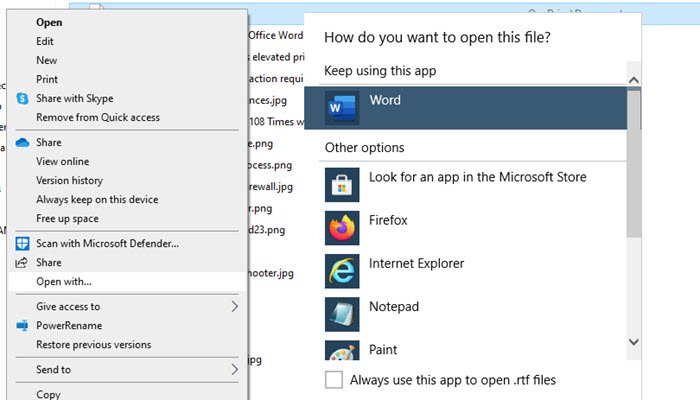
След като документът бъде запазен в Wordpad , щракнете с десния бутон върху него и изберете Отвори(Open) с. Ако видите Word в списъка, изберете го. Ако не, щракнете върху Изберете(Choose) друго приложение или програма по подразбиране. Ако виждате Word в списъка, изберете го и поставете отметка в квадратчето Винаги използвайте това приложение за отваряне на doc файлове(Always use this app to open doc files) .
Това работи за почти всичко в Windows 10 . Като пример, ако искате да отворите RTF файлове в Office Word , тогава можете да следвате същото и да изберете Word като приложение по подразбиране.
Сега следващия път, когато щракнете двукратно върху който и да е RTF файл на вашия компютър, той ще се отвори в Office Word .
Related posts
Разлика между Notepad, WordPad и Word в Windows 10
Как да използвате предложения за пренаписване в приложението Word за уеб
Excel, Word или PowerPoint не можаха да стартират последния път
Как да създадете книжка или книга с Microsoft Word
Как да изключите знаците за абзаци в Microsoft Word
Файлът не може да се отвори, защото има проблеми със съдържанието
Как да използвате функцията Quick Parts Document Property в Word
Най-добрите шаблони за фактури за Word Online за безплатно създаване на бизнес фактури
Как да вмъкнете текст от Word файл в публикация на издател
Как да направите една страница пейзажна в Word
Jarte е богат на функции безплатен преносим текстов процесор за компютър с Windows
Поправете жълт триъгълник с удивителен знак в Excel или Word
Добавяне, промяна, премахване на автор от свойството на автора в документа на Office
Как да добавяте, премахвате или вмъквате номера на страници в Word
Как да премахнете всички прекъсвания на секции в Word наведнъж
Премахнете фона на картина с Microsoft Word
Как да вмъкнете воден знак в документ на Word
Как да изтеглите граници на страници за Microsoft Word безплатно
Как да конвертирате таблица в текст и текст в таблица в Word
Как да използвате Microsoft Editor, за да проверите граматиката и правописа
